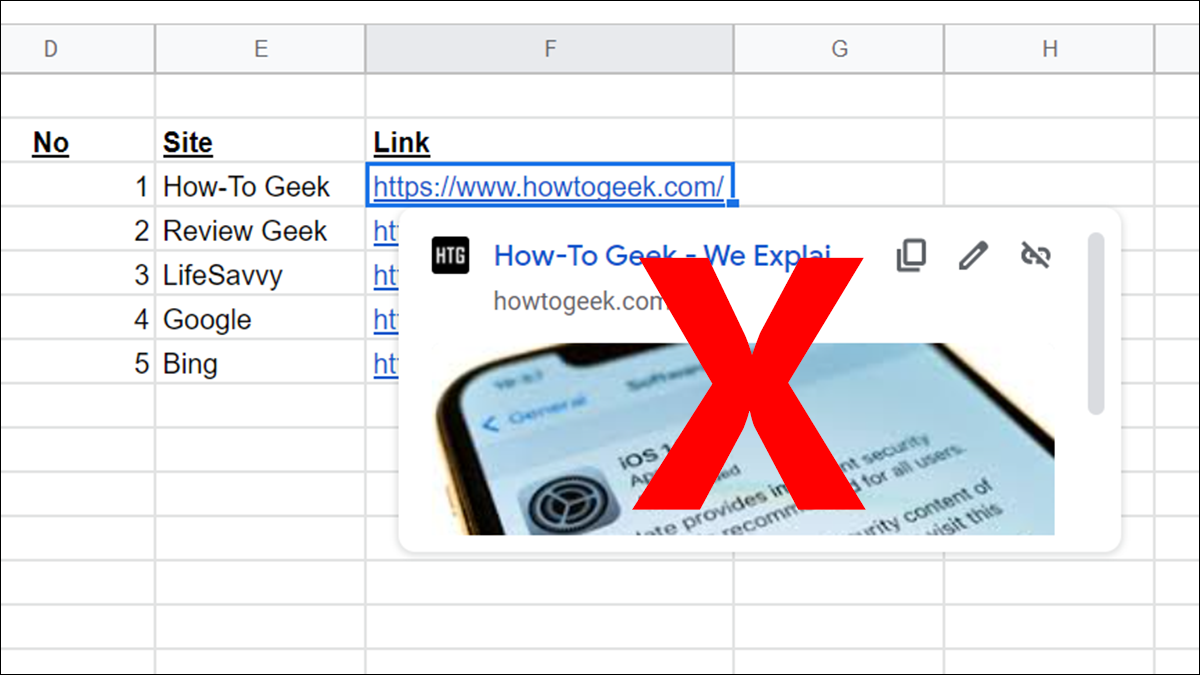
En Google Sheets, cuando pasa el cursor sobre un hipervínculo , ve una vista previa grande de ese enlace. Esta vista previa oculta las celdas debajo, lo que podría molestarlo. Afortunadamente, puede ocultar esta gran vista previa en Hojas de cálculo y le mostraremos cómo.
Cómo funciona la ocultación de los detalles del enlace
Aunque puede eliminar la vista previa de la URL grande , seguirá apareciendo una pequeña vista previa del enlace. Al momento de escribir estas líneas, no hay forma de desactivarlo.
Además, Google Sheets no tiene la opción de ocultar las vistas previas de los enlaces. Debe confiar en una solución alternativa de Google Docs para hacer el trabajo. En Google Docs, cuando deshabilita una opción de enlace, ese cambio también se aplica a Google Sheets. Así es como deshabilita las vistas previas de enlaces en sus hojas de cálculo de Google Sheets.
Cómo deshabilitar los detalles del hipervínculo en Google Sheets
Para iniciar el proceso, abra un navegador web en su computadora con Windows, Mac, Linux o Chromebook y acceda al sitio de Google Docs . Allí, cree un nuevo documento o abra uno existente.
En la pantalla de edición de Documentos, en la barra de menú, seleccione Herramientas> Preferencias.
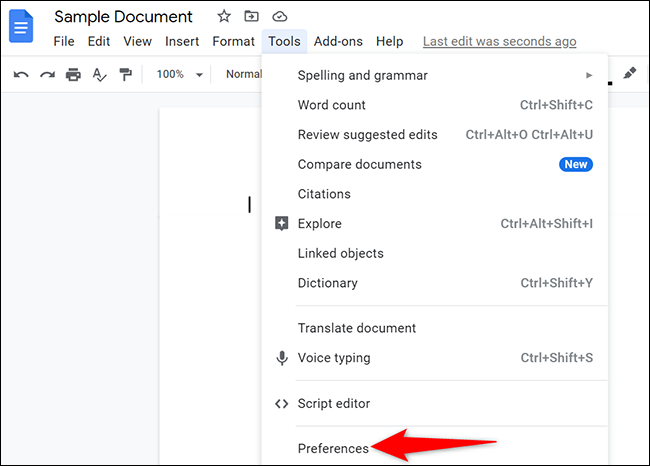
En la ventana «Preferencias», haga clic en la pestaña «General».
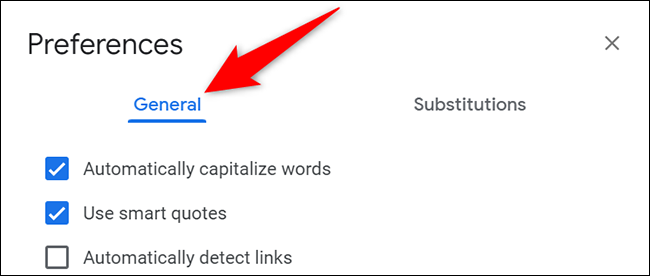
En la pestaña «General», en la parte inferior, desactive la opción «Mostrar detalles del enlace». Luego haga clic en «Aceptar».
Consejo: en el futuro, para volver a habilitar las vistas previas de enlaces, active la opción «Mostrar detalles del enlace».
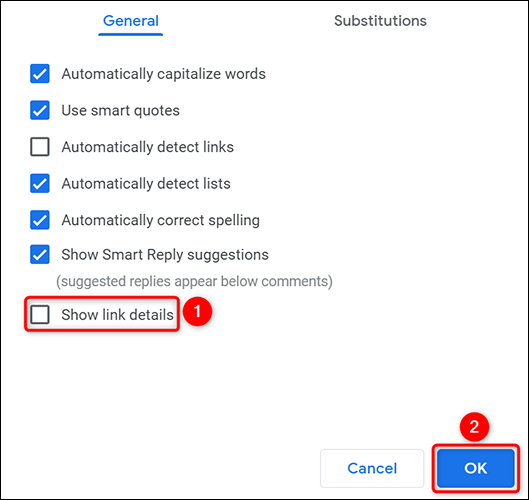
Y eso es todo. Ya no verá las vistas previas de enlaces grandes en sus hojas de cálculo de Google Sheets.
De esta manera, también puede deshabilitar las vistas previas de enlaces en Safari en su iPhone .


